Cómo jugar juegos clásicos de Minecraft en el navegador web
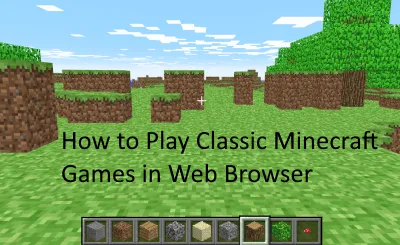
¿ Alguna vez te has preguntado cómo jugar juegos clásicos de Minecraft directamente en un navegador web? Bueno, esto es posible ahora que Microsoft desarrolla un sitio que incluye esto. Los desarrolladores han mantenido los controles bastante simples aquí con opciones para cambiar el nivel de dificultad.
Por lo general, los juegos de Minecraft incluyen dos modos: Creativo y Supervivencia . Este juego sólo admite el modo Creativo. Sin embargo, siempre puedes hacerlo más interesante invitando a tus amigos al juego. Para hacer esto, copia la URL mientras alojas un juego y compártela con tus amigos.
RECIENTE : ¿Cómo actualizo Minecraft en Windows 10?
Cómo jugar Minecraft clásico directamente en un navegador web
En el año 2014, Microsoft compró Mojang junto con la propiedad de la propiedad intelectual de Minecraft. Desde entonces, la compañía ha seguido mejorando su juego cada año que pasa. Incluso modificaron el juego para que los usuarios puedan jugarlo en dispositivos móviles, PC con Windows 11/10 o consolas de videojuegos.
Recientemente, los expertos desarrollaron una opción para jugar juegos clásicos de Minecraft directamente en cualquier navegador web. Aunque la primera versión no proporciona muchas de las herramientas o funciones, esperamos que se incluya lo mismo en las próximas versiones. También hay algunos requisitos previos que debe cumplir en Windows, Linux o Mac. Aprendamos a jugar este juego básico en Windows 10.
- En primer lugar, inicie cualquiera de sus navegadores web y visite el sitio del juego clásico de Minecraft .
- La configuración del juego puede tardar unos segundos, así que espera en consecuencia.
- Escriba el nombre deseado en el cuadro «Elija un nombre de usuario» y presione el botón Inicio .
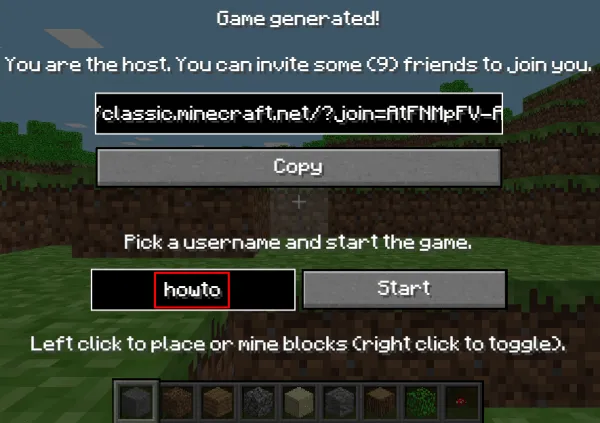
- El juego comenzará inmediatamente después.
|
También existe la opción de jugar este juego con tus amigos. Para hacerlo, haga clic en copiar y comparta la URL con sus colegas. Ten en cuenta que puedes jugar este juego con un máximo de 9 amigos cada vez. |
Solución: Minecraft no tiene problemas de conexión a Internet en Windows 10
Jugabilidad y controles
Si eres principiante, seguramente te encantará jugar a este juego. Lamentablemente, aquellos que actualmente tienen la última versión de los juegos de Minecraft no encontrarán este juego nada interesante.
La empresa ha reducido los controles al mínimo. Si desea conocer o cambiar los atajos de teclas, siga estos pasos:
- Pulsa la tecla Esc para ver el menú del juego .
- A continuación, busque
Options > Controls.
Las teclas de movimiento predeterminadas son – W, A, S, and D. Para saltar de un bloque a otro, utiliza la <SPACE>barra. Además de esto, también existen otras combinaciones de teclas. Vea la instantánea a continuación:
Para cambiar la configuración predeterminada, haga clic en el «cuadro» y presione la tecla deseada en el teclado. Hacer esto asignará la clave elegida a esa configuración en particular.
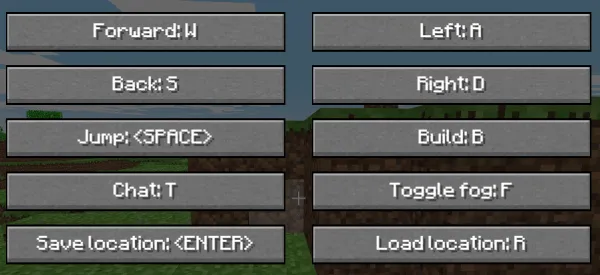
Además, también se puede cambiar el nivel de dificultad del juego directamente desde el menú del juego. Presiona «Generar nuevo nivel» y elige una de estas opciones: Pequeño, Normal, Enorme. Además, existe otra opción titulada “cancelar” para deshacer la selección.
La ventana «Opciones» también contiene otras funciones como: «Activar o desactivar música/sonido», Mostrar FPS, etc.
Por último, Minecraft Classic sólo admite el modo creativo. Entonces, si esperas jugar en modo supervivencia, no está disponible aquí. Sin embargo, puedes hacer que el juego sea interesante invitando a tus amigos a la arena.



Deja una respuesta